Snapchat을 비밀리에 스크린샷하는 방법
게시 됨: 2022-10-04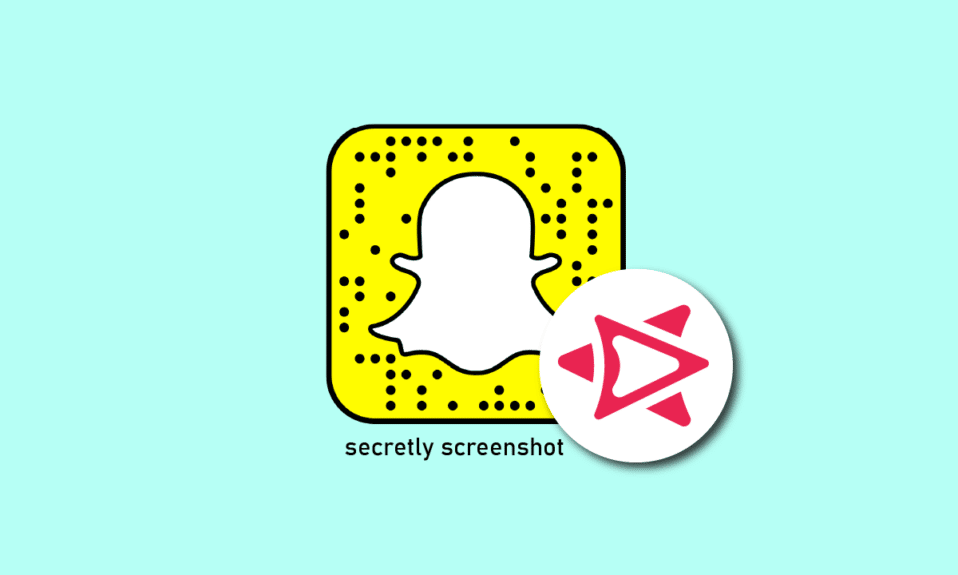
Snapchat은 가장 떠오르는 소셜 미디어 플랫폼 중 하나입니다. 스냅이라고 하는 삭제 사진과 문자 메시지를 자동으로 보내고 받을 수 있습니다. 또한 스토리를 업로드하고 스냅 지도에서 친구의 실시간 위치를 찾을 수 있습니다. Snapchat은 34세 미만의 사용자들 사이에서 매우 인기가 있었지만 대부분은 젊은이였습니다. Snapchat은 또한 Snapchat을 모든 사용자에게 안전한 플랫폼으로 만들기 위해 커뮤니티 지침을 진지하게 준수합니다. 또한, Snapchat은 누군가가 귀하의 Snapchat 스토리 또는 귀하가 보낸 스냅의 스크린샷을 찍은 경우 알려줍니다. 당신은 Snapchat 사용자이고 Snapchat을 어떻게 비밀리에 스크린샷하는지 궁금하십니까? 또는 Snapchat에서 두 개의 겹치는 화살표는 무엇을 의미합니까? Snapchat의 스크린샷 기호가 무엇인지, 스크린샷 없이 Snapchat에 사진을 저장하는 방법과 같은 모든 질문을 해결할 수 있는 유용한 가이드를 제공합니다.
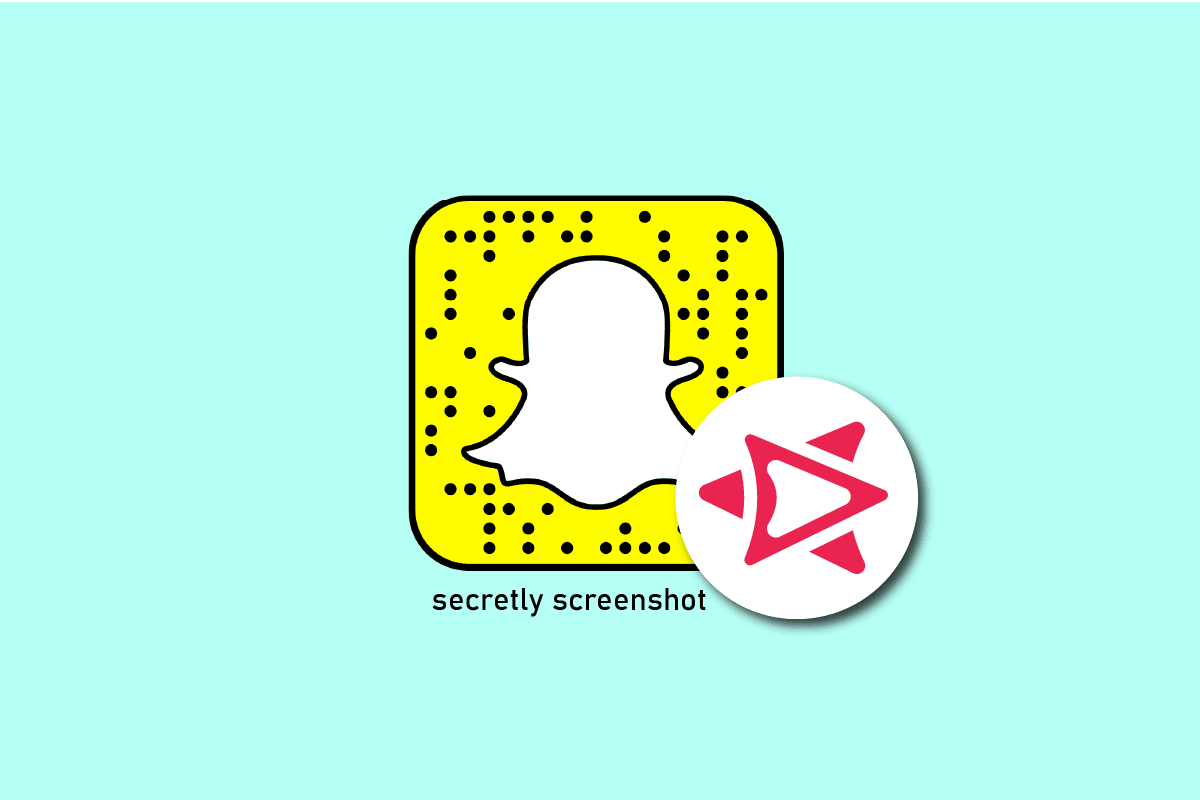
내용물
- Snapchat을 비밀리에 스크린샷하는 방법
- Snapchat에서 두 개의 겹치는 화살표는 무엇을 의미합니까?
- Snapchat 스크린샷에서 왜 하나 더 말합니까?
- Snapchat의 스크린샷 기호는 무엇입니까?
- 다른 사람이 모르게 스크린샷을 찍는 방법은 무엇입니까?
- Snapchat을 비밀리에 어떻게 스크린샷합니까?
- 누가 당신의 Snapchat 스토리를 스크린샷했는지 어떻게 알 수 있습니까?
- 그들이 모르게 Snapchat을 스크린샷할 수 있습니까?
- 스크린샷 없이 Snapchat에 사진을 저장하는 방법은 무엇입니까?
- Snapchat은 화면을 녹화합니까?
- iPhone에서 모르는 사이에 Snapchat에서 어떻게 스크린샷을 찍습니까?
Snapchat을 비밀리에 스크린샷하는 방법
이 기사를 끝까지 읽고 더 나은 이해를 위해 사진을 사용하여 Snapchat을 은밀하게 스크린샷하는 방법을 자세히 알아보세요.
참고 : 스마트폰에는 동일한 설정 옵션이 없기 때문에 제조업체마다 다릅니다. 따라서 장치에서 변경하기 전에 올바른 설정을 확인하십시오.
Snapchat에서 두 개의 겹치는 화살표는 무엇을 의미합니까?
누군가 Snapchat에서 스토리, 스냅 또는 메시지의 스크린샷을 찍는 경우 경고 메시지와 두 개의 겹치는 화살표로 알림을 받습니다. 따라서 두 개의 겹치는 화살표는 Snapchat에서 누군가가 귀하의 스냅 또는 스토리의 스크린샷을 찍었 음을 의미합니다. 귀하의 Snapchat 스토리를 보고 스크린샷을 찍은 사람의 목록이 표시됩니다. Snapchat에서 두 개의 빨간색 화살표는 Snap의 스크린샷이 오디오 없이 캡처되었음을 나타내고 두 개의 파란색 겹쳐진 화살표는 Snapchat 메시지의 스크린샷을 나타냅니다. 누군가 Snapchat에서 스크린샷을 찍었다는 알림을 받으면 이 화살표가 비어 있습니다.
Snapchat 스크린샷에서 왜 하나 더 말합니까?
귀하의 스토리를 보고 귀하를 차단 한 사람들은 Snapchat의 One More 아래에 나열됩니다.
Snapchat의 스크린샷 기호는 무엇입니까?
Snapchat은 누군가가 귀하의 Snapchat 스토리 또는 귀하가 보낸 스냅 의 스크린샷을 찍은 경우 알려줍니다. 스냅샷이 캡처되면 알림을 받을 수 있지만 더 자주 수동으로 스크린샷 기호를 확인해야 합니다. 두 개의 정밀 검사 화살표 기호는 Snapchat에서 스크린샷 기호로 알려져 있습니다.
다른 사람이 모르게 스크린샷을 찍는 방법은 무엇입니까?
다음은 몇 가지 쉬운 단계를 통해 다른 사람이 모르게 Snapchat을 비밀리에 스크린샷하는 방법에 대한 안내입니다.
옵션 I: 다른 전화에서 녹음
다른 모바일을 사용하여 Snapchat의 콘텐츠를 클릭하거나 녹음해야 합니다. 단순히 카메라를 스마트폰 화면에 대고 보이는 모든 것을 기록하는 것을 의미합니다. 최상의 결과를 얻지는 못하지만 신속하게 받은 응답을 기록하고 다른 전화에 액세스할 수 있는 경우 이 방법이 합리적인 접근 방식입니다. 그러나 더 많은 가시성과 선명한 스크린샷을 원하면 아래 나열된 방법 중 하나를 시도할 수 있습니다.
옵션 II: 비행기 모드 켜기
그 사람에게 알리지 않고 비행기 모드를 켜고 스크린샷을 찍는 방법을 살펴보겠습니다.
참고 : 다음 단계를 수행하려면 Snapchat 계정에 이미 로그인되어 있어야 합니다.
1. 스마트폰에서 Snapchat 애플리케이션을 엽니다.
2. 스크린샷을 찍고 싶은 스냅 으로 이동합니다.
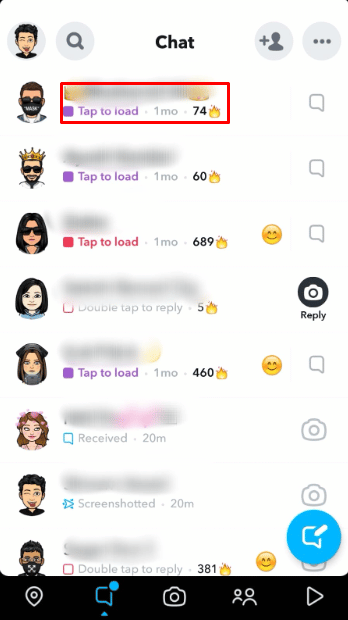
3. 원하는 스냅 을 열고 완전히 로드되도록 합니다.
4. 이제 빠른 설정 패널 을 내리고 비행기 모드 를 눌러 켭니다.
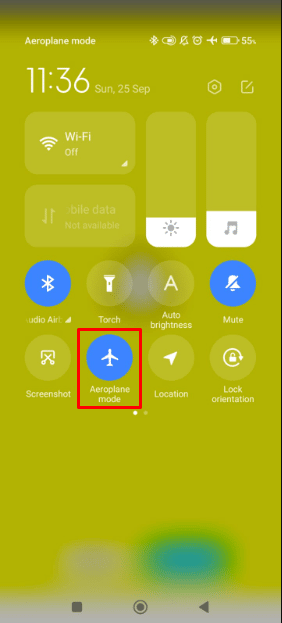
5. 원하는 타임스탬프 로 이동하여 스크린샷 을 찍습니다.
6. 30초 또는 60초 후에 비행기 모드 를 끄고 휴대전화를 인터넷에 연결합니다.
아무도 당신이 이 스냅을 찍은 스크린샷에 대해 알지 못할 것입니다. Snapchat을 은밀히 스크린샷하는 방법을 자세히 알아보려면 계속 읽으십시오.
더 읽어 보기: Snapchat에서 사용자 이름 없이 누군가를 찾는 7가지 쉬운 방법
옵션 III: 화면 기록 스냅
스크린샷을 캡처하지 않고 휴대폰 화면을 화면 녹화할 수 있습니다.
1. 두 손가락으로 휴대폰 화면을 아래로 스와이프하여 모바일 빠른 설정 패널 에 액세스합니다.
2. 이제 Screen Recorder 탭을 눌러 녹화를 시작합니다.

3. 이제 스마트폰에서 Snapchat 애플리케이션을 실행합니다.
참고 : 다음 단계를 수행하기 전에 계정에 로그인했는지 확인하십시오.
4. 하단 바에서 채팅 탭을 누릅니다.
5. 원하는 스냅 을 탭하고 녹화합니다.
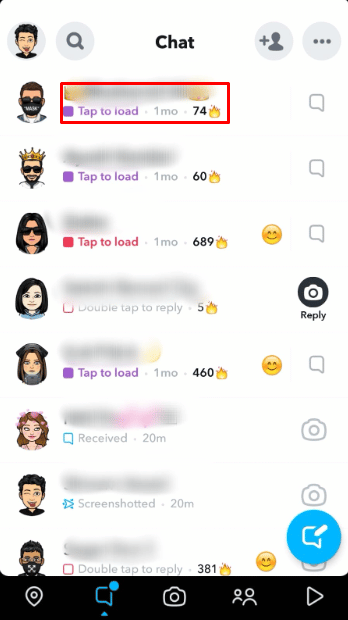
6. 이제 화면에 녹화된 동영상으로 이동하여 재생 합니다.
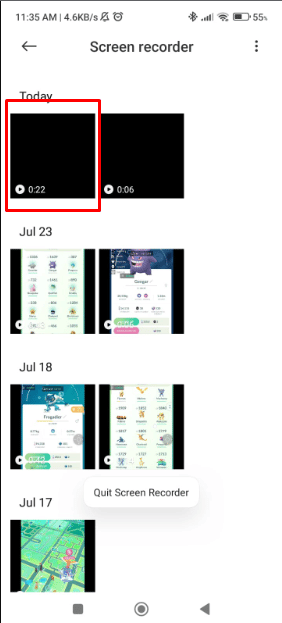
7. 원하는 타임스탬프 에서 비디오를 일시 중지하고 스크린샷 을 찍습니다.
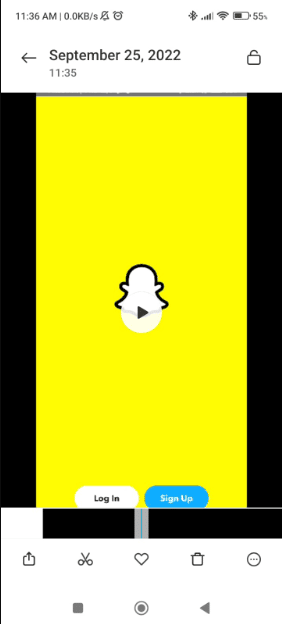

옵션 IV: 비공개 스크린샷 앱 사용
화면 녹화 기능이 내장되어 있지 않은 구형 전화기를 가지고 계시다면 유용한 방법입니다.
1. 휴대폰에서 Play 스토어 앱을 실행합니다.
2. 휴대폰에서 Private Screenshots 앱을 검색하여 설치 합니다.
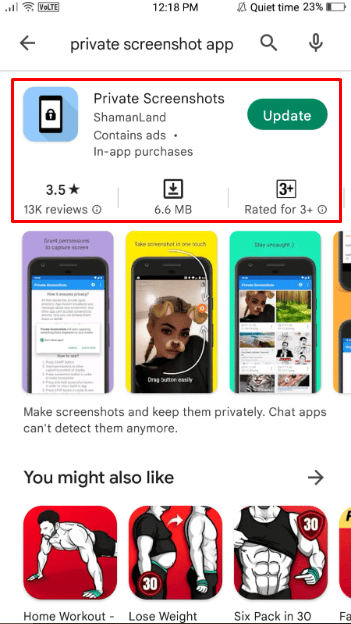
3. 개인 스크린샷 앱을 열고 화면 상단에서 스크린샷 아이콘 을 탭합니다.
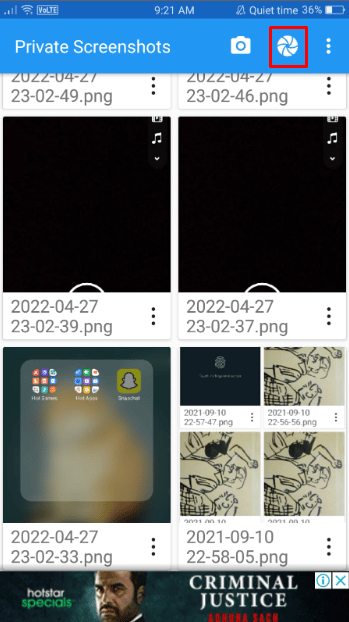
4. 이제 모바일에서 Snapchat 앱을 엽니다.
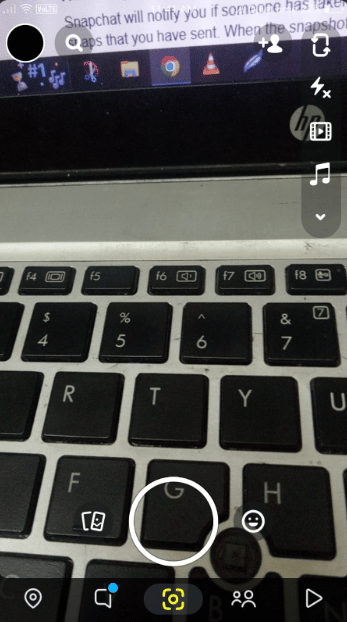
5. 채팅 탭> 원하는 스냅 을 눌러 엽니다.
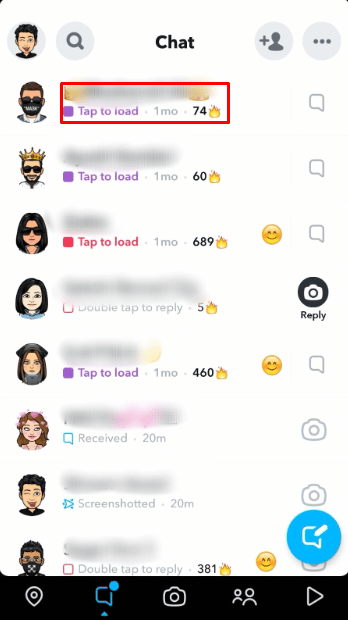
6. 개인 스크린샷 앱의 주황색 스크린샷 부동 아이콘 을 탭합니다.
7. 개인 스크린샷 을 열고 점 3개 아이콘 > 갤러리로 이동 옵션을 눌러 저장합니다.
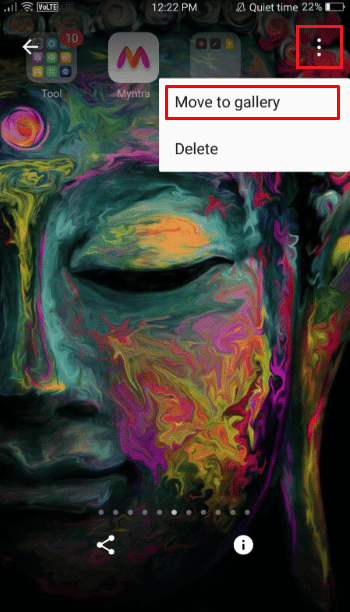
또한 읽기 : Snapchat을 추적할 수 있습니까?
Snapchat을 비밀리에 어떻게 스크린샷합니까?
Snapchat은 누군가가 귀하의 Snapchat 스토리 또는 귀하가 보낸 스냅의 스크린샷을 찍은 경우 알려줍니다. 스냅샷이 캡처되면 알림을 받을 수 있습니다. 그러나 비밀 스크린샷을 얻는 데 사용할 수 있는 몇 가지 방법이 있습니다. 위에서 언급한 방법 중 하나를 따라 Snapchats 스크린샷을 비밀리에 캡처할 수 있습니다.
누가 당신의 Snapchat 스토리를 스크린샷했는지 어떻게 알 수 있습니까?
다음은 Snapchat 스토리의 스크린샷을 찍은 사람을 확인하는 방법에 대한 안내입니다.
1. 스마트폰에서 Snapchat 애플리케이션을 엽니다.
2. 오른쪽으로 스와이프하여 Snapchat 스토리 설정 에 액세스합니다.
3. 화면 왼쪽 상단에서 스토리 아이콘 을 탭합니다.
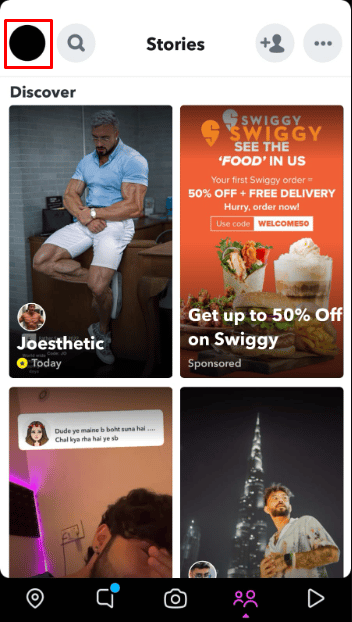
4. 그런 다음 내 스토리 옵션을 탭합니다.
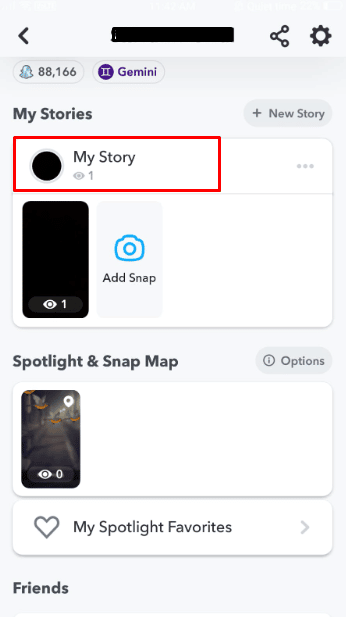
5. 이제 스토리의 왼쪽 하단 모서리에 있는 조회수 탭 을 탭하여 스토리를 보고 스크린샷을 찍은 사용자 목록을 확인합니다.
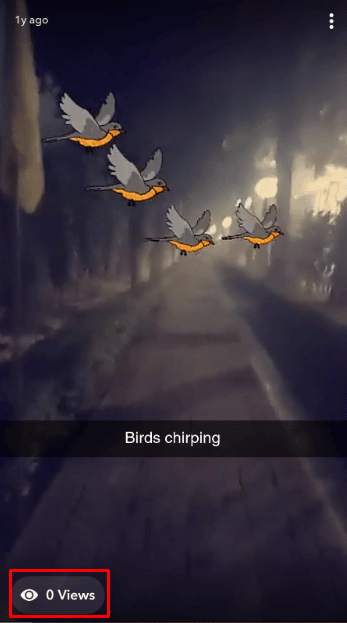
그들이 모르게 Snapchat을 스크린샷할 수 있습니까?
아니 . 다른 사용자의 스냅샷을 캡처하면 상대방에게 알림이 전송됩니다.
스크린샷 없이 Snapchat에 사진을 저장하는 방법은 무엇입니까?
다음은 스크린샷을 찍거나 Snapchat을 몰래 스크린샷하지 않고 Snapchat에 사진을 저장하는 방법에 대한 안내입니다.
1. 스마트폰에서 Snapchat 애플리케이션을 엽니다.
2. 저장하려는 Snapchat 사진 으로 이동합니다.
3. 원하는 사진 을 길게 눌러 이미지 메뉴 에 액세스합니다.
4. 카메라 롤에 저장 옵션을 누릅니다.
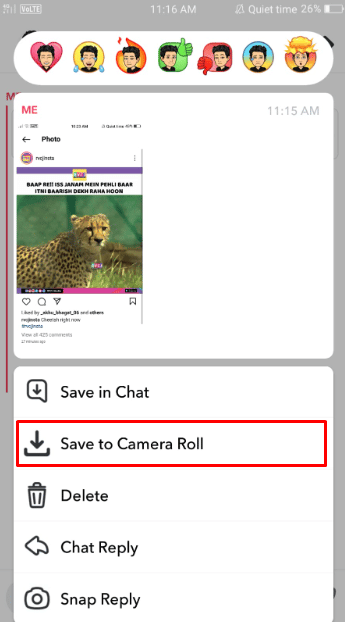
사진이 이미지 갤러리에 저장됩니다.
또한 읽기 : FFXIV 스크린샷 위치는 무엇입니까?
Snapchat은 화면을 녹화합니까?
아니요 , Snapchat은 화면을 녹화하지 않습니다.
iPhone에서 모르는 사이에 Snapchat에서 어떻게 스크린샷을 찍습니까?
다음은 몇 가지 간단한 단계로 iPhone에서 모르는 상태에서 Snapchat을 스크린샷하는 방법에 대한 안내입니다.
참고 : 명시된 방법은 iPhone 13 사용자를 위한 것입니다.
1. iPhone에서 Snapchat 앱을 엽니다.
2. 스크린샷을 찍고 싶은 스냅 을 엽니다.
3. 화면을 아래로 당겨 제어 센터 메뉴를 엽니다.
4. 메뉴에서 녹음 아이콘 을 누릅니다.
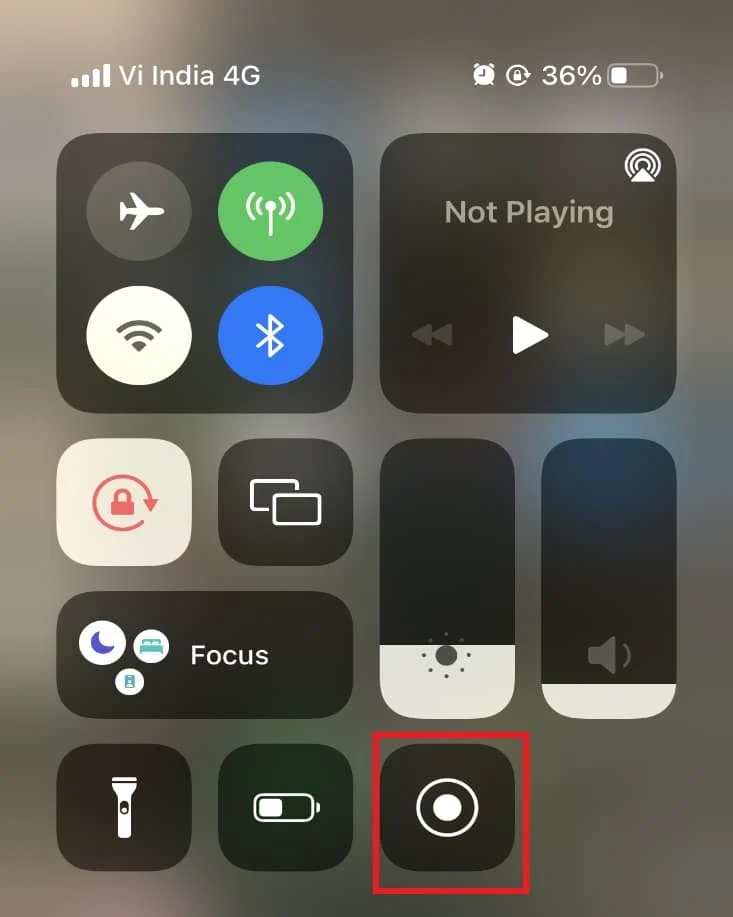
5. 원하는 스냅 을 재생 하고 녹음합니다.
6. 녹음 아이콘 을 다시 눌러 녹음이 완료되면 저장합니다.
7. 그런 다음, 저장된 녹음 으로 이동 하고 스냅의 원하는 부분을 스크린샷합니다.
추천 :
- Grindr 금지는 영구적입니까?
- Snapchat에서 부정 행위를 하는 사람을 잡는 방법
- 버튼 없이 iPhone 스크린샷을 찍는 방법
- 스토리를 스크린샷하면 Instagram에서 알림을 받나요?
Snapchat을 비밀리에 스크린샷하고 스크린샷 없이 Snapchat에 사진을 저장하는 방법 에 대해 배웠기를 바랍니다. 아래의 댓글 섹션을 통해 문의 사항과 제안 사항이 있으면 언제든지 문의해 주세요. 또한 다음에 배우고 싶은 내용도 알려주세요.
